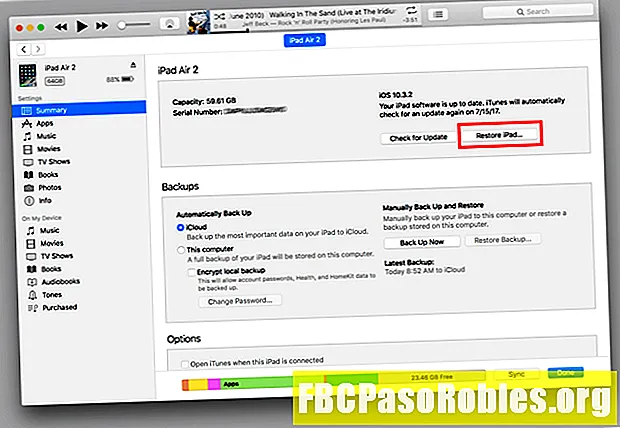محتوا
- مجموعه ای از حالت ها ، تنظیمات و گزینه های مرورگر دلفین.
- منوی دلفین
- تنظیمات مرورگر
- سرویس دلفین
- درباره ما
مجموعه ای از حالت ها ، تنظیمات و گزینه های مرورگر دلفین.
Dolphin یک مرورگر وب موبایل رایگان برای دستگاه های iOS مانند iPhone و iPad و همچنین تلفن های Android است. Dolphin اگرچه به اندازه Chrome ، Safari یا Firefox محبوب نیست ، به دلیل سهولت در استفاده ، قابلیت تنظیم بودن و ردپای دیسک کوچک ، دنباله وفاداری دارد.
برای به دست آوردن بیشترین استفاده از دلفین ، باید حالت ها و تنظیمات مختلف موجود را درک کنید. برای سفارشی سازی دلفین از این آموزش استفاده کنید تا متناسب با عادات و تنظیمات مرور شما باشد.
منوی دلفین

با باز کردن برنامه Dolphin ، گزینه را انتخاب کنید نماد دلفین در پایین صفحه است.از منوی ظاهر شده ، می توانید هر یک از حالت ها و عملکردهای زیر را انتخاب کنید. (برای دیدن گزینه های بیشتر ، انگشت خود را به چپ بکشید.)
- اضافه کردن صفحه: یک صفحه وب به نشانک های خود ، Speed Dial یا دستورات حرکت اضافه کنید.
- اشتراک گذاری: به اشتراک گذاشتن یا ارسال یک صفحه وب در رسانه های اجتماعی.
- تازه کردن: بارگیری مجدد صفحه.
- در صفحه پیدا کنید: جستجوی متن خاص در یک صفحه وب.
- بارگیری ها: نمایش لیست تمام پرونده های بارگیری شده.
- سونار و ژست: برای دستیابی به یک سایت که اغلب بازدید می شود ، یک فرمان را برای دستور دادن به دلفین بکشید
- حالت خصوصی: از صرفه جویی در فعالیت مرور در دلفین در دستگاه شما جلوگیری می کند. با فعال شدن ، هیچ سابقه مرورگر ، کوکی ها ، حافظه نهان و اعتبار ورود ذخیره نمی شود.
- حالت شب: برنامه را برای جلوگیری از فشار چشم هنگام مرور در تاریکی ، برنامه را کم رنگ می کند.
- حالت کلاسیک تب: همه برگه های باز را در بالای پنجره مرورگر ، مشابه مرورگر دسک تاپ نشان می دهد.
- حالت دسک تاپ: نسخه دسک تاپ وب سایت ها را به جای نسخه های پیش فرض تلفن همراه نمایش می دهد.
- غیرفعال کردن تصویر: از بارگیری تصاویر از دلفین جلوگیری می کند ، استفاده از داده های شما را محدود می کند و اجازه می دهد صفحات سریعتر بارگذاری شوند.
- تمام صفحه خودکار: هنگام پیمایش از طریق صفحه ، نوار منو را در پایین صفحه پنهان می کند.
- جعبه ابزار: به هر افزونه یا افزونه اضافه شده به دلفین دسترسی پیدا کنید.
تنظیمات مرورگر

انتخاب کنید نماد دلفین در پایین صفحه است. از منوی ظاهر شده ، منوی تنظیمات را انتخاب کنید که توسط یک چرخ دنده در گوشه پایین سمت چپ نمایش داده می شود. از اینجا می توانید تنظیمات زیر را تنظیم کنید:
- چشم انداز / قفل پرتره: صفحه را در جای خود قفل می کند و از چرخش آن با دستگاه جلوگیری می کند.
- اندازه فونت: اندازه متن نمایش داده شده در مرورگر را تغییر دهید. اندازه قلم را می توان تنظیم کرد پیش فرض, متوسط، یا بزرگ.
- موتور جستجو: از پنج موتور جستجو برای استفاده به عنوان پیش فرض مرورگر انتخاب کنید: Google ، Yahoo! (پیش فرض) ، بینگ ، ویکی پدیا ، DuckDuckGo.
- گزینه پیوند: اقدام را برای انتخاب پیوندها مشخص کنید. در برگه فعلی باز کنید (پیش فرض) شما را به پیوند انتخابی هدایت می کند. در برگه جدیدی باز کن شما را به پیوند انتخاب شده در یک برگه جداگانه هدایت می کند. اقدام پیش فرض را ادامه دهید عملکرد را تا صفحه وب می گذارد.
- در آغاز: برای کنترل رفتار راه اندازی از دو تنظیم انتخاب کنید: ادامه دهید جایی که من را ترک کردم (پیش فرض) آخرین صفحه بازدید شده را بارگیری مجدد می کند. صفحه برگه جدید را باز کنید یک برگه مرورگر خالی را باز می کند.
- اطلاعات روشن: داده های مرورگر را که می خواهید از حافظه پاک کنید انتخاب کنید: تاریخچه ، کوکی ها ، حافظه نهان ، رمزهای عبور.
- کد عبور در هنگام راه اندازی: برای باز کردن و استفاده از دلفین ، به شناسه لمسی یا کد پین نیاز دارید.
- سوئیچ چرخش صفحه: غیرفعال کردن به شما امکان نمی دهد که بین صفحه ها به جلو و عقب بروید.
- ذخیره کلمه عبور: رمزهای عبور را برای دسترسی به صفحات وب خاص استفاده می کند.
- مسدود کردن پنجرههای بازشو: از نمایش پدیدار تبلیغات و ویندوز در صفحه وب جلوگیری می کند.
- بلوک تبلیغاتی: مسدود شدن تبلیغات در صفحه وب است.
سرویس دلفین

در فهرست تنظیمات ، سرویس دلفین بخش شامل یک گزینه است: حساب و همگام سازی. دلفین سرویس همگام سازی به شما امکان می دهد تا محتوا و تنظیمات را در تمام دستگاه هایی که Dolphin را از طریق ابر مبتنی بر همگام سازی می کنند هماهنگ کنید دلفین اتصال سرویس.
همچنین می توانید محتوای دلفین را با برنامه های Box ، Evernote ، Facebook ، Pocket ، Twitter و سایر برنامه ها همگام سازی و به اشتراک بگذارید. برای پیکربندی این تنظیمات ، گزینه را انتخاب کنید حساب و همگام سازی، به دنبال برنامه شما می خواهید کنترل کنید.
درباره ما

بخش آخر ، درباره ماشامل گزینه ها و اطلاعات زیر است:
- نسخه: نسخه فعلی مرورگر Dolphin نصب شده در دستگاه شما را نشان می دهد.
- به ما بگویید چه فکر می کنید: یک صندوق نامه الکترونیکی را باز می کند که به شما امکان می دهد بازخورد پشتیبانی از دلفین را ارائه دهید. این گزینه ایمیل را با اطلاعاتی درباره نسخه برنامه ، سیستم عامل و نسخه و مدل دستگاه از قبل جمع می کند.
- نرخ دلفین: به شما امکان می دهد 5 ستاره در فروشگاه برنامه بدهید یا از طریق ایمیل بازخورد ارائه دهید.
- در حلقه بمانید: برای عضویت در خبرنامه ایمیل دلفین ، یک فرم باز می کند.
- برنامه بهبود UX: انتخاب کنید که آیا دلفین اجازه می دهد داده های استفاده را به تیم توسعه دلفین ارسال کند یا خیر. این داده های بیشتر ناشناس برای بهبود نسخه های بعدی مرورگر استفاده می شود.